3ds Max sucht auf der Grundlage von gespeicherten Pfaden nach verschiedenen Benutzerdateitypen (z. B. Szenen, Bildern, DirectX-Effekten, fotometrischen und MAXScript-Dateien). Um den Pfad anzupassen, verwenden Sie das Dialogfeld Benutzerpfade konfigurieren, das über den gleichnamigen Befehl geöffnet wird. Dieser Befehl ist insbesondere dann nützlich, wenn Sie neue Ordner erstellen, um Ihre Szenen, Bilder, Plug-In-Module, Sicherungskopien usw. besser verwalten zu können.
Sie können MXP-Dateien (MAX-Pfaddateien) zum Speichern, Laden und Zusammenführen der vom Dialogfeld Benutzerpfade konfigurieren verwalteten Pfade verwenden. Mitglieder von Inhaltserstellungs-Teams können so einfach Projekte organisieren und effizient arbeiten, indem sie dieselben Pfade nutzen.
Prozeduren
Diese Vorgehensweise ist im Allgemeinen für alle Registerkarten des Dialogfelds "Benutzerpfade konfigurieren" identisch. Wenn Sie eine Einstellung ändern, wird sie in die Datei 3dsmax.ini geschrieben und ist sofort gültig.
So ändern Sie einen Pfad:
- Markieren Sie einen Pfadeintrag, indem Sie darauf klicken.
- Klicken Sie auf "Ändern".
- Im Dialogfeld "Verzeichnis wählen" haben Sie folgende Möglichkeiten:
- Geben Sie einen Pfad im Feld zum Bearbeiten von Pfaden ein.
- Suchen Sie nach dem gewünschten Pfad.
- Optionaler Schritt (nur auf der Registerkarte "Plug-Ins von Drittanbietern"): Bearbeiten Sie die Beschreibung des Pfads im Feld "Beschriftung".
Diese Beschreibung wird dann in der Pfadliste angezeigt.
- Klicken Sie auf "Pfad verw.".
Der neue Pfad wird sofort gültig.
So geben Sie Benutzerpfade zur Verwendung für Teammitglieder frei:
- Richten Sie im Dialogfeld "Benutzerpfade konfigurieren" die erforderlichen Benutzerpfade ein.
- Klicken Sie auf "Speichern unter", und speichern Sie im Dialogfeld "Pfade in Datei speichern" die Pfadkonfiguration als MXP-Datei.
- Machen Sie die Pfadkonfigurationsdatei für andere Teammitglieder verfügbar.
- Die einzelnen Teammitglieder öffnen dann das Dialogfeld "Benutzerpfade konfigurieren" und verwenden die Funktion "Laden" oder "Zusammenführen", um die Pfadkonfigurationsdatei zu öffnen.
Die neue Pfadkonfiguration ist jetzt auf den Rechnern aller Teammitglieder identisch.
Anmerkung: Wenn Sie "Laden" wählen, wird die vorhandene Pfadkonfiguration eliminiert, wenn Sie "Zusammenführen" wählen, werden nur Pfade überschrieben, die sowohl in der aktuellen als auch der neuen Konfiguration existieren.
So geben Sie mithilfe von relativen Pfaden Dateien zur Verwendung für Teammitglieder frei:
- Überprüfen Sie, ob die Einstellung "Lokale Pfade in relative Pfade konvertieren" aktiviert ist.
- Während Sie arbeiten, werden alle Dateien relativ zum Projektordner gespeichert.
- Übergeben Sie Ihre Szene an einen anderen Benutzer.
- Der zweite Benutzer öffnet die Szene auf einem Computer mit einem anderen Projektordner. 3ds Max sucht jetzt nach allen mit der Szenedatei verbundenen Dateien im Projektordner des zweiten Benutzers. Anmerkung: Die Einstellung "Lokale Pfade in relative Pfade konvertieren" wird beim Erstellen der Datei festgelegt. Wenn Sie beispielsweise Material in Ihre Szene laden, für das diese Einstellung aktiviert ist, wird das Material immer als relativ zum Projektordner behandelt.
Benutzeroberfläche
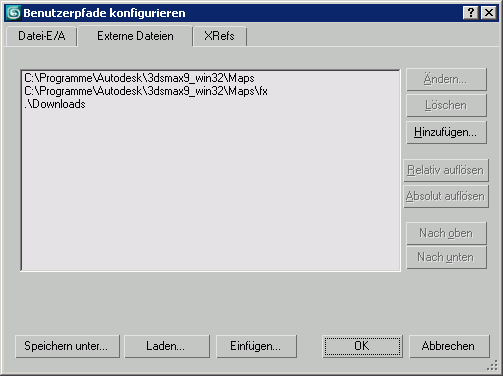
Das Dialogfeld "Benutzerpfade konfigurieren" enthält drei Registerkarten:
Außerdem enthält das Dialogfeld folgende Schaltflächen am rechten und unteren Rand:
- Projektordner
-
Ermöglicht das Festlegen des Projektordners.
- Ändern
-
Mit dieser Option können Sie den markierten Pfad ändern.
- Relativ auflösen
-
Ermöglicht das Ändern eines absoluten oder vollständigen Dateipfads in einen Pfad relativ zum Projektordner.
Anmerkung: Bei relativen Pfadangaben innerhalb des Projektordners wird der Pfad des Projektordner durch einen führenden umgekehrten Schrägstrich ".\" repräsentiert. Auf der anderen Seite bedeuten eine oder mehrere Instanzen von "..\" vor dem Pfad, dass sich der Pfad in einem Ordner auf derselben Ebene wie der Projektordner befindet und nicht in einem Unterordner. Wenn Ihr Projektordner beispielsweise c:\MyProject\Project1 heißt, und der Medienspeicherort c:\Resources\myresource.jpg lautet, entspricht der relative Pfad vom Projektordner zur Ressource ..\..\Resources\myresource.jpg. Wenn sich das Medium in c:\MyProject\Resources\myresource.jpg befindet, lautet der relative Pfad ..\Resources\myresource.jpg. - Absolut auflösen
-
Ermöglicht das Umwandeln eines momentan verwendeten relativen Pfads in einen absoluten Pfad. Wenn z. B. ".\" Ihren Projektordner im Pfadnamen darstellt, wird nach der Umwandlung des relativen Pfads in einen absoluten Pfad der vollständige Ordnername verwendet.
- Nach oben/Nach unten
-
Sie können die Position des markierten Pfads in der Liste ändern, um die Suchpriorität zu ändern. Diese Schaltfläche ist nur auf den Registerkarten "Externe Dateien" und "XRefs" verfügbar.
- Speichern unter
-
Mit dieser Option können Sie die Pfadkonfiguration als MXP-Datei speichern, um sie mit anderen Teammitgliedern gemeinsam nutzen zu können.
- Laden
-
Lädt eine Pfadkonfiguration aus einer MXP-Datei. Die geladene Konfiguration ersetzt die vorhandene vollständig.
- Zusammenführen
-
Führt eine Pfadkonfiguration aus einer MXP-Datei zusammen. Dabei werden die Pfade hinzugefügt, die nur in der neuen Datei enthalten sind, und vorhandene Pfade werden ersetzt.
Wenn z. B. auf der Registerkarte "Datei-E/A"
 Pfad "Szenen" als eingestellt ist.\scenes (relativer Pfad) festgelegt wurde und Sie eine Pfad-Konfigurationsdatei zusammenführen, in der als Pfad für Szenen der UNC-Pfad \\scene_server\max\scenes festgelegt wurde, wird die erste Pfadangabe durch die zweite ersetzt.
Pfad "Szenen" als eingestellt ist.\scenes (relativer Pfad) festgelegt wurde und Sie eine Pfad-Konfigurationsdatei zusammenführen, in der als Pfad für Szenen der UNC-Pfad \\scene_server\max\scenes festgelegt wurde, wird die erste Pfadangabe durch die zweite ersetzt. - OK
-
Speichert die Änderungen und schließt das Dialogfeld.
- Abbrechen
-
Schließt das Dialogfeld, ohne Änderungen zu speichern.